2025-03-24 10:50:49来源:sxtmmc 编辑:佚名
在日常使用电脑的过程中,我们经常会需要快速访问“我的电脑”(在我的电脑里可以查看硬盘、文件夹等资源)。虽然现代操作系统已经提供了许多便捷的方式去管理文件和存储设备,但将“我的电脑”放置在桌面作为快捷方式依然是一种高效的选择。这篇文章将指导您如何轻松地在电脑桌面上设置“我的电脑”的快捷方式。
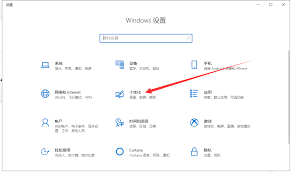
首先,您需要进入电脑的个性化设置界面。对于windows系统用户,您可以右键点击桌面空白处,然后选择“个性化”。这会打开一个全新的窗口,在这里您可以调整各种视觉效果和桌面设置。
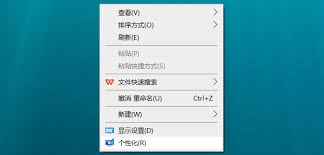
在个性化设置的左侧菜单栏中,找到并点击“主题”。接着,在右侧找到“桌面图标设置”选项并点击它。这将弹出一个新的对话框,专门用于管理桌面图标。
在弹出的“桌面图标设置”窗口中,您会看到多个选项,其中包括“我的电脑”。请确保这个选项前面的小方框被勾选上。如果您希望直接在桌面上看到“我的电脑”,这是非常重要的一步。
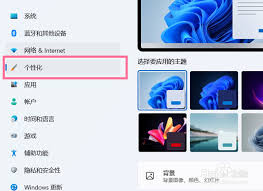
完成上述操作后,点击窗口底部的“确定”按钮来保存您的设置。此时,您返回到桌面,应该能够看到一个名为“此电脑”或“我的电脑”的图标出现在桌面上。如果图标没有立即显示,请尝试刷新桌面或者重启计算机。
如果您想要进一步美化您的桌面,可以尝试为“我的电脑”图标更换一个更符合个人喜好的图标样式。只需右键点击桌面上的图标,选择“属性”,然后在弹出的属性窗口中切换到“快捷方式”标签页,最后点击“更改图标”按钮即可进行个性化设置。
通过以上简单几步,您就可以成功地在电脑桌面上设置“我的电脑”快捷方式了。这样不仅方便了日常操作,还让整个桌面看起来更加整洁有序。希望这篇指南对您有所帮助!